Teil 4: Labeldruckprogramm
- Labeldruckprogramm
- Teil 2: Labeldruckprogramm
- Teil 3: Labeldruckprogramm
- Teil 4: Labeldruckprogramm
- Teil 5: Labeldruckprogramm
- Teil 6: Labeldruckprogramm
Der erste Schritt zur grafischen Gestaltung eines CD-Labels ist zum Beispiel ein Hintergrund. Da sich die Druckfläche nicht einfach einfärben lässt, arbeiten Sie mit einer farbigen Kreisfläche....
Der erste Schritt zur grafischen Gestaltung eines CD-Labels ist zum Beispiel ein Hintergrund. Da sich die Druckfläche nicht einfach einfärben lässt, arbeiten Sie mit einer farbigen Kreisfläche.
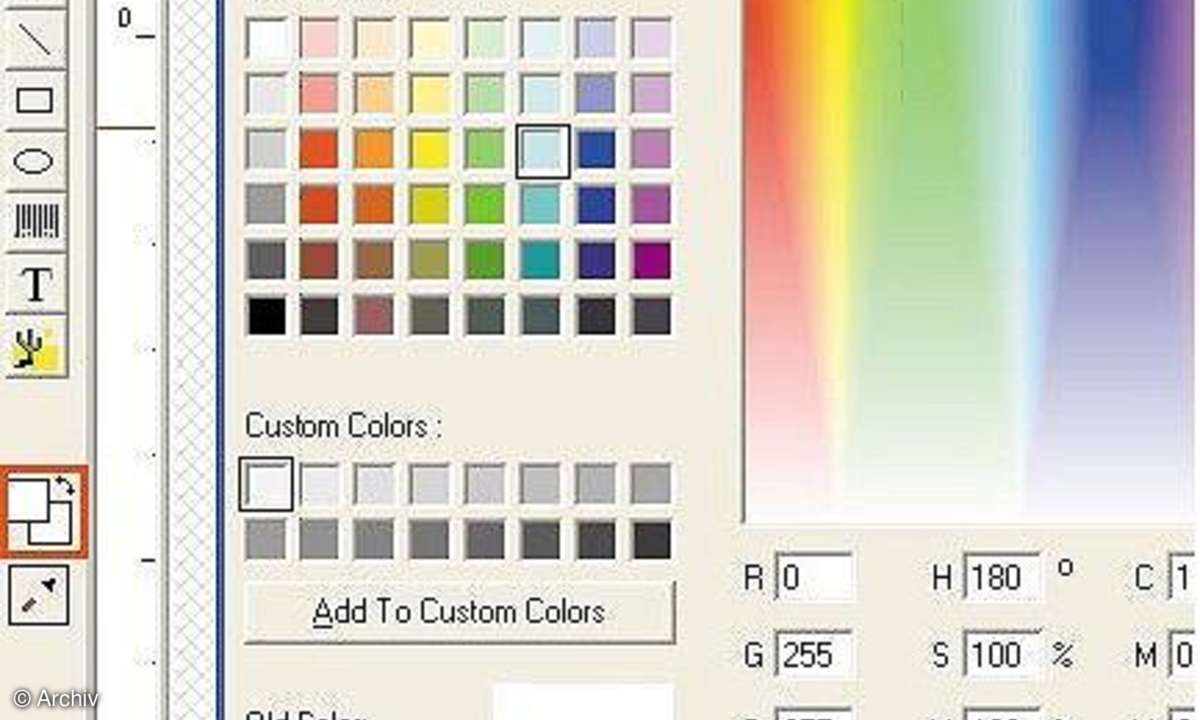
Im ersten Schritt definieren Sie die Farbe, die Sie für den Hintergrund verwenden möchten. Klicken Sie dazu auf das kleine Symbol mit den zwei Blättern für "Foreground Color" und "Background Color" am linken Rand des Programmfensters. Achten Sie darauf, dass Sie auf das vorne liegende Blatt klicken.
Im folgenden Dialogfenster wählen Sie eine Farbe entweder links aus dem Raster "Basic Colors" oder rechts aus dem Schema der Farbverläufe. In diesem Fall sollten Sie, nachdem Sie den richtigen Farbton gefunden haben, auf die Schaltfläche "Add to Custom Colors" klicken. Damit können Sie immer wieder bei "Custom Colors" auf exakt den gleichen Farbton zugreifen. Die "Basic Colors" stehen Ihnen dagegen auch am unteren Rand des Programmfensters in einer Farbleiste zur Verfügung.
Nachdem Sie mit "OK" bestätigt haben, wird die ausgewählte Farbe in das Doppelblatt-Symbol am linken Rand übernommen. Aktivieren Sie dort nun die Schaltfläche "Ellipse", um eine runde farbige Fläche zu zeichnen.
Setzen Sie den Mauscursor etwas außerhalb des CD-Labels an und ziehen Sie mit der gehaltenen Maustaste einen etwa gleichgroßen Kreis auf. Die Fläche wird automatisch mit der zuvor definierten Farbe gefüllt.
Damit Sie die farbige Fläche exakt platzieren können, klicken Sie mit der rechten Maustaste auf den Kreis und wählen Sie im Kontextmenü "Select all". Die Fläche wird mit Anfassern dargestellt, mit denen Sie die Größe variieren und die Form in alle Richtungen ziehen können.
Damit die Farbfläche das CD-Label vollständig ausfüllt, klicken Sie erneut mit der rechten Maustaste auf die Fläche und wählen Sie nun im Kontextmenü "Stretch to/Both". Um ganz sicherzugehen, dass beim Drucken keine weißen Ränder entstehen, sollten Sie die Fläche allerdings per Hand über die Ränder des Labels hinausziehen. Beim Abziehen der Etiketten bleibt überschüssige Farbe auf dem Blatt zurück.
Spätestens jetzt sollten Sie Ihr Projekt sichern. Klicken Sie auf das Menü "File/Save as" und wählen Sie einen Speicherort für Ihre Label- Datei. Neben dem proprietären Speicherformat "JPS" können Sie die Datei auch in dem Standardformat "JPG" speichern. Damit lässt sie sich auch in vielen anderen Anwendungen öffnen.












